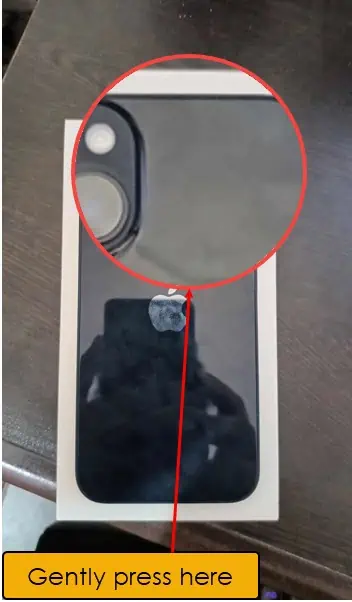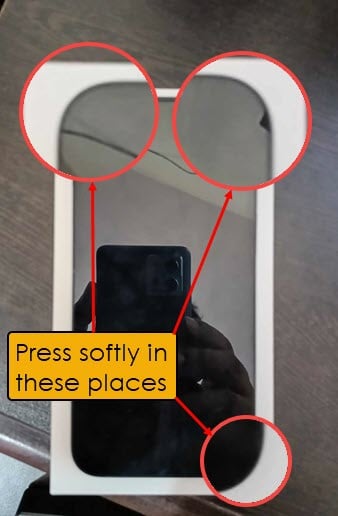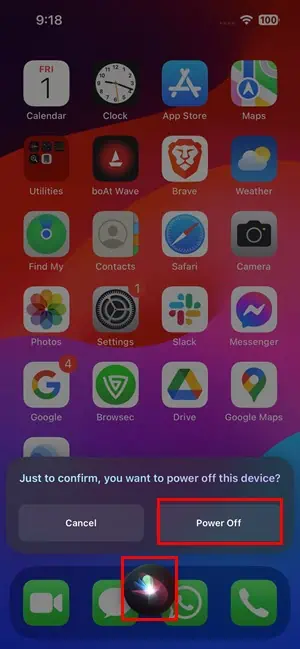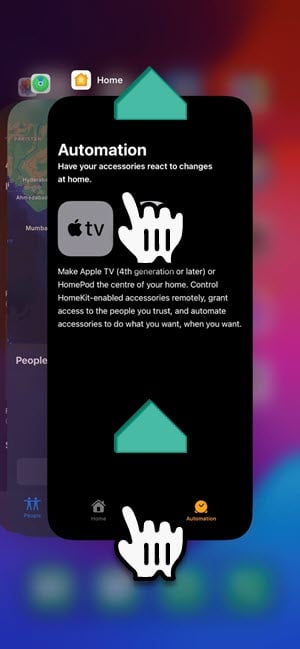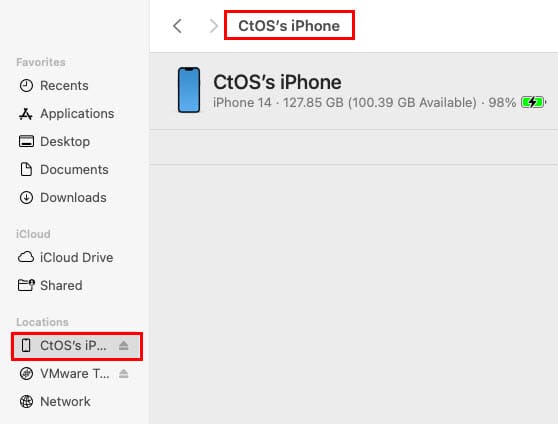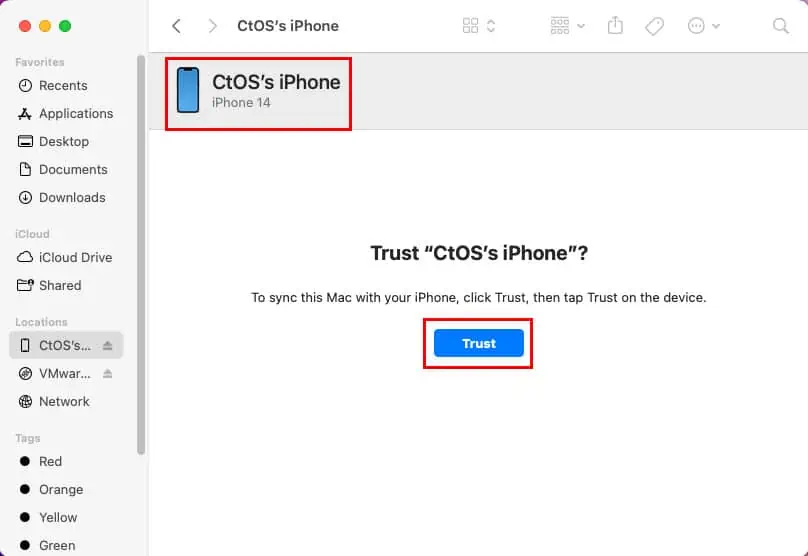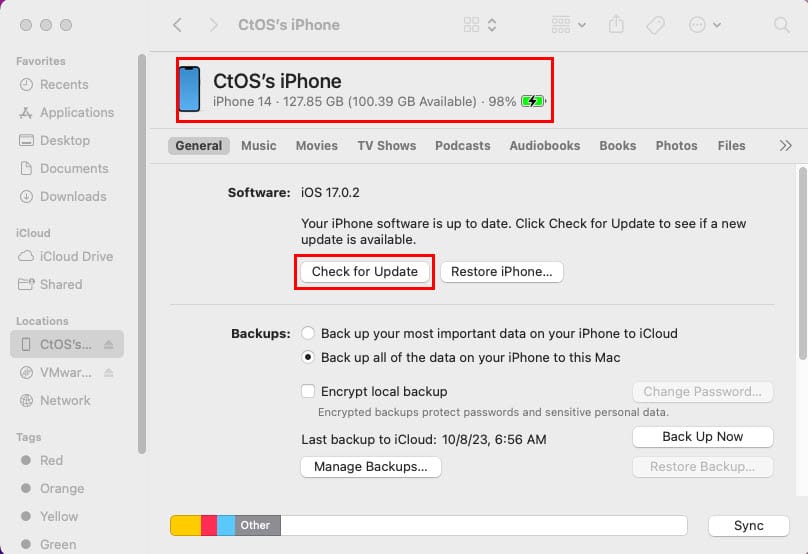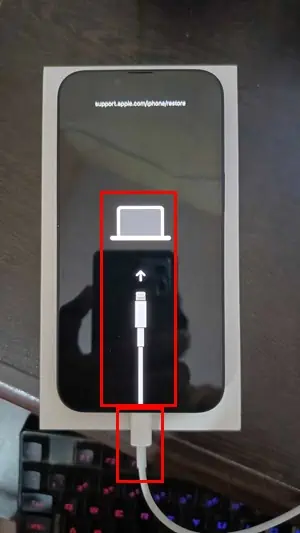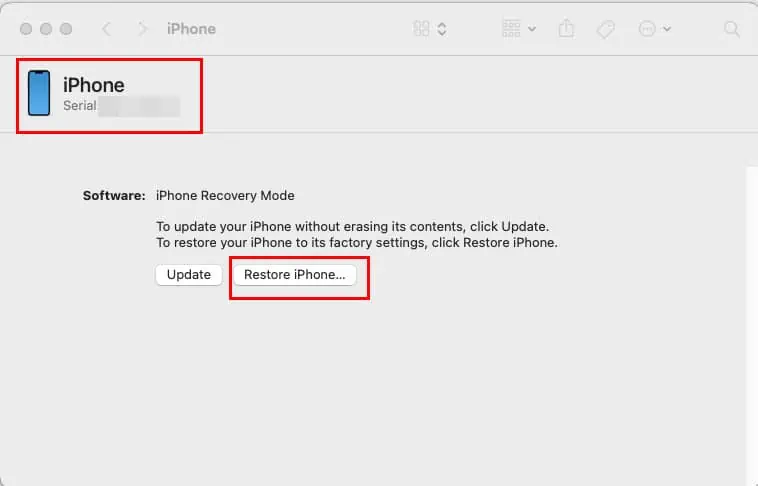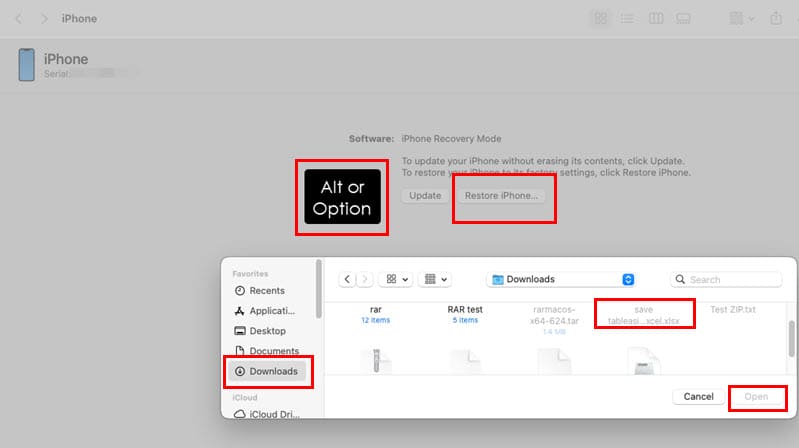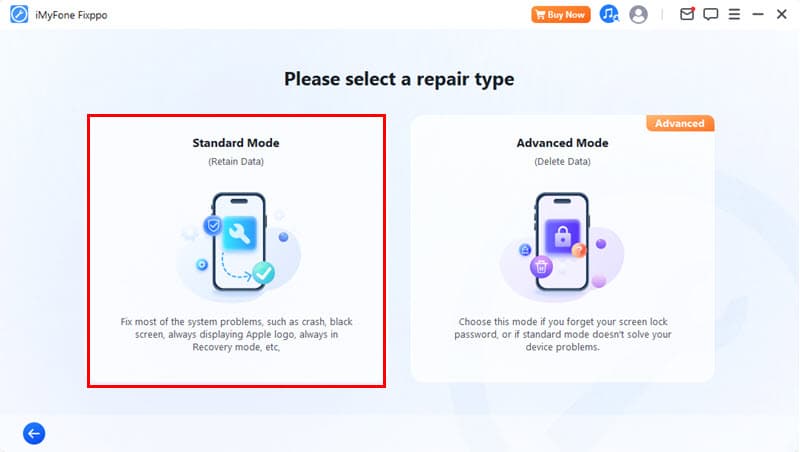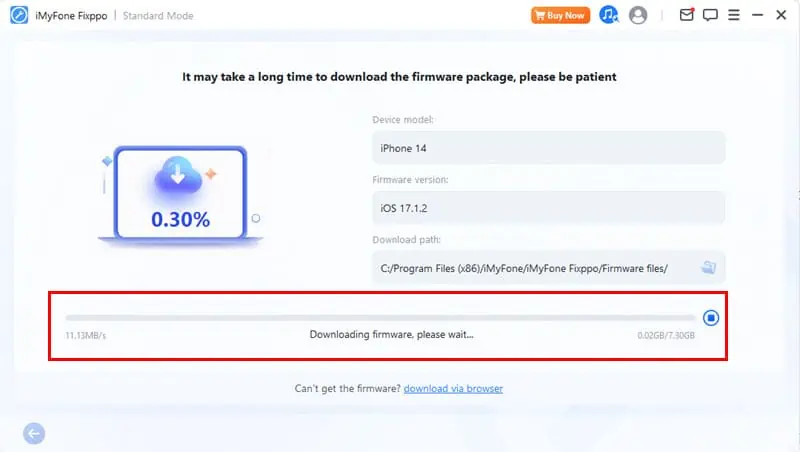iPhone 화면이 작동하지 않지만 전화가 켜져 있음 - 간단한 가이드
6 분. 읽다
에 업데이트 됨
공개 페이지를 읽고 MSPoweruser가 편집팀을 유지하는 데 어떻게 도움을 줄 수 있는지 알아보세요. 자세히 보기
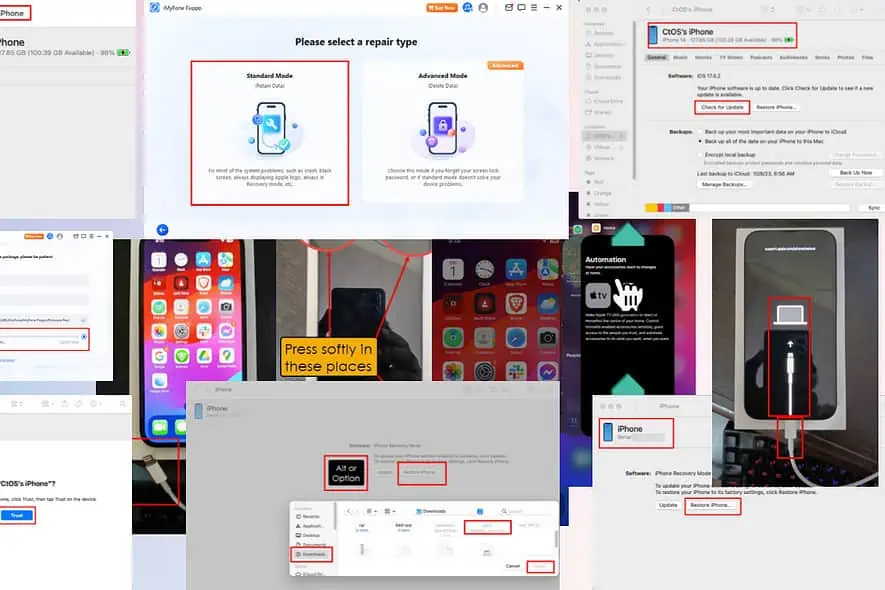
iPhone 화면이 작동하지 않지만 전화가 켜져 있습니까? iPhone 디스플레이 문제는 하드웨어, 소프트웨어, 타사 앱 및 호환되지 않는 액세서리로 인해 발생할 수 있습니다. 이 문제를 해결하기 위한 다양한 DIY 방법을 설명하면서 계속 읽어보세요.
시작하자!
iPhone 화면이 작동하지 않는 이유는 무엇입니까?
내 경험에 따르면 이 문제의 가장 일반적인 이유는 다음과 같습니다.
- 최근 iOS 업데이트의 사소한 버그
- 일시적인 하드웨어나 장치 메모리 또는 디스플레이 문제
- 물리적 또는 물 손상으로 인해 iPhone 화면이 깨졌습니다.
- iOS 펌웨어에 프로그램 문제가 있을 수 있습니다.
- iPhone 디스플레이 센서의 먼지나 기름
- 측면 버튼 또는 잠자기/깨우기 버튼이 작동하지 않습니다.
iPhone 화면이 작동하지 않지만 전화가 켜져 있음 – 수정
문제를 쉽게 해결하려면 아래 단계를 순서대로 따르십시오.
해결 방법 01: 장치를 조심스럽게 누르세요.
이 방법을 시도하기 전에 iPhone이 꺼져 있는지 확인하십시오. 이렇게 하면 화면에서 우발적인 동작이나 잠재적인 손상을 방지하는 데 도움이 됩니다. 그런 다음 다음을 수행합니다.
- 손가락을 사용하여 장치 뒷면과 카메라 근처에 균일한 압력을 가하세요.
- 또한 기기 화면 가장자리나 베젤을 따라 조심스럽게 누르세요.
장치에 과도한 힘을 가하지 마십시오. 이 방법은 다음과 같은 경우를 식별하는 것을 목표로 합니다. PCB와 디스플레이 화면 사이의 느슨한 연결 근본 원인입니다.
휴대폰을 눌러 화면 문제가 일시적으로 해결된다면, 장치 하드웨어 문제. 소프트웨어 기반 문제 해결을 따르면 많은 일을 할 수 없습니다. iPhone을 가장 가까운 Apple 공인 서비스 센터로 가져가세요.
해결 방법 02: iPhone 디스플레이 청소
상단 스피커 근처의 디스플레이 센서에 기름이나 먼지가 묻어 있으면 iPhone에 액세스할 때 검은색 화면이 표시됩니다. 이 일시적인 문제를 해결하려면 디스플레이 화면의 상단 가장자리를 부드럽게 청소하십시오.
해결 방법 03: 측면 버튼 청소
시간이 지남에 따라 측면 버튼 주위에 먼지, 보푸라기 또는 기타 이물질이 쌓일 수 있습니다. 청소하는 방법은 다음과 같습니다.
- 작고 부드러운 브러시(예: 깨끗하고 마른 칫솔)를 사용하여 주변에 눈에 보이는 먼지나 이물질을 부드럽게 쓸어냅니다.
- 또는 압축 공기 캔을 사용하여 버튼 주변의 틈새에 있을 수 있는 입자를 날려 버리십시오.
해결 방법 04: Siri를 사용하여 iPhone 다시 시작
화면이 작동하지 않으므로 Siri를 사용하여 iPhone을 다시 시작할 수 있습니다.
- 를 누르십시오 측면 or 수면/깨워 버튼을 클릭합니다.
- If 얼굴 인식 화면 문제가 발생하기 전에 활성화되었으면 장치 잠금이 해제되어야 합니다.
- “안녕, Siri”라고 말하세요.
- 응답을 받으면 "전원 끄기"라고 말하세요.
- 지금, 측면 버튼을 누르세요 한 번 장치를 시작합니다.
- 보이시나요? 애플 로고? 그렇다면 문제가 성공적으로 해결되었습니다.
해결 방법 05: 결함이 있는 앱 중지 또는 제거
타사 앱을 설치한 직후 iPhone 화면이 작동하지 않나요? 다음과 같이하세요:
- 위로 스 와이프 화면에. 이렇게 하면 앱 스위처 아이폰에.
- 이제 iPhone 화면 중앙에서 위로 스와이프하여 열려 있는 앱을 모두 닫습니다.
- 문제가 있는 타사 앱을 중지할 때까지 이 작업을 계속하세요.
해결 방법 06: 모든 액세서리 연결 해제
타사 Lightning 또는 Bluetooth 액세서리를 iPhone에 연결했는데 화면 작동이 멈췄습니까? 디스플레이에 방해가 될 수 있습니다.
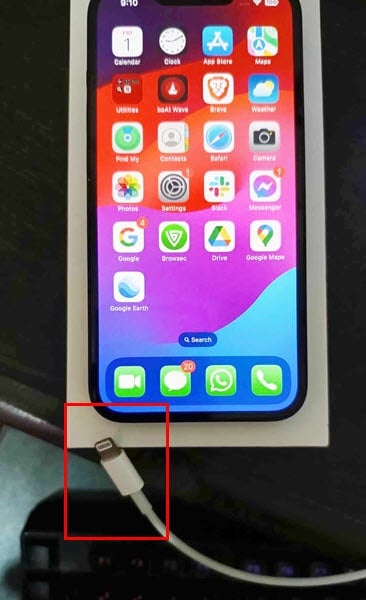
이러한 액세서리를 모두 제거하십시오. 그런 다음 iPhone을 다시 시작하면 화면이 다시 작동하기 시작합니다.
해결 방법 07: iOS 업데이트
한동안 장치의 운영 체제를 업데이트하지 않은 경우 장치의 하드웨어 최적화가 부족할 수 있습니다.
어떻게 할 수 있어요? 아이폰을 업데이트하다:
- USB 케이블을 사용하여 iPhone을 Windows 또는 Mac 컴퓨터에 연결합니다.
- 럭셔리 Windows 및 macOS 모하비 컴퓨터, 최신이 필요해 iTunes 소프트웨어.
- 럭셔리 macOS Catalina 또는 이후 Mac에서는 Finder 앱 충분하다.
- 이제 iTunes or Finder 앱.
- iTunes 소프트웨어의 도구 모음에 iPhone의 작은 아이콘이 표시됩니다. 그것을 클릭하세요.
- Finder 앱에서 파인더 앱을 독 그리고 쇼룸위치 섹션을 참조하십시오.
- 선택 iPhone.
- 대부분의 경우 PC 또는 Mac에는 “XX 아이폰을 믿으세요” 메시지를 보내 연결을 인증할 수 있습니다.
- 클릭 믿어 버튼을 클릭합니다.
- iPhone의 대시보드가 iTunes 또는 Finder에서 열리면 업데이트를 확인.
이 방법은 이전에 이 컴퓨터를 동일한 iPhone과 동기화한 경우에만 작동합니다.
해결 방법 08: iOS 업데이트 제거
일부에 따르면 Apple 토론 스레드, 사용자는 업데이트 직후 이 문제를 자주 경험했습니다. 따라서 할 수 있는 일은 iOS를 이전 버전으로 되돌리는 것입니다.
이 방법에는 iOS SFU 모드 및 IPSW 펌웨어 패키지가 사용됩니다. 다음에 언급된 단계를 시도해 보세요. 솔루션 10 아래.
해결 방법 09: iTunes 또는 Finder를 사용하여 iPhone 복원
- 해제 Siri를 사용하는 iPhone.
- USB 케이블을 사용하여 PC 또는 Mac에 연결하세요.
- 를 누르십시오 볼륨 업 버튼을 클릭합니다.
- 그런 다음 아래 볼륨 버튼을 클릭합니다.
- 빨리 눌러 사이드 버튼.
- 표시될 때까지 측면 버튼을 계속 누르세요. 복구 화면.
- iTunes or Finder 앱 다음 화면이 자동으로 표시됩니다.
- 클릭 아이폰 복원 버튼을 클릭합니다.
- 계속하려면 화면의 지시를 따르십시오.
해결 방법 10: iPhone의 기본 펌웨어 설치
- 다운로드 귀하의 iPhone 모델에 맞는 재고 펌웨어를 IPSW 포털.
- 입력 복구 모드 당신의 아이폰에.
- 열기 iTunes or Finder 앱 연결된 Windows or Mac 컴퓨터.
- 를 누르십시오 선택권 키(Mac용) 및 다른 키(Windows의 경우)를 누르고 아이폰 복원 iTunes 또는 Finder 앱의 버튼을 누르세요.
- 다운로드한 IPSW 파일을 선택해야 하는 파일 브라우저가 표시됩니다.
- 이제 화면의 지시에 따라 기본 펌웨어를 설치하십시오.
해결 방법 11: 타사 소프트웨어를 사용하여 디스플레이 문제 해결
다른 방법이 작동하지 않으면 iMyFone Fixppo라는 타사 도구를 사용해 볼 수 있습니다. 다양한 iPhone 모델과 iOS 버전을 지원합니다. 말할 것도 없이 소프트웨어는 문제 해결 프로세스를 자동화합니다. 이 도구를 사용하는 방법은 다음과 같습니다.
- 다운로드 및 설치 아이마이폰 픽스포 공식 웹 사이트에서. 둘 다 사용 가능합니다 Windows 및 Mac 컴퓨터.
- 설치가 완료되면 앱을 실행하고 다음을 클릭하세요. 복구 시작 버튼을 클릭합니다.
- 표준 모드 기존 iPhone 데이터를 잃지 않고 화면 문제를 해결합니다.
- 클릭 다운로드 버튼을 눌러 장치의 최신 펌웨어를 다운로드하세요.
- 화면의 지시에 따라 수리 프로세스를 완료하십시오.
iMyFone Fixppo는 또한 장치의 여러 버튼을 누르지 않고도 iOS 복구 모드를 자동으로 시작하고 종료할 수 있도록 도와줍니다.
권장 수치 :
이러한 수정 후에도 iPhone 화면이 작동하지 않지만 휴대폰은 켜져 있습니까? 이 경우 Apple 지원에 문의하여 가장 가까운 대리점에 약속을 잡아야 합니다. Apple 공인 서비스 첨단 기술 지원 센터입니다. 당신은 또한 활용하려고 할 수 있습니다 Apple 서비스 프로그램 무료 또는 저렴한 비용으로 수리를 받을 수 있습니다.
내 문제 해결 아이디어가 도움이 되었나요? 이 문제를 해결하는 더 나은 방법을 알고 계십니까? 의견 상자에 의견을 남겨주세요.